

بقلم Nathan E. Malpass, ، آخر تحديث: March 31, 2018
"هل يمكنني الإصلاح ملاحظات iCloud لا تتم مزامنتها؟ أقوم بمزامنة كل من iPhone و iPad مع iCloud لأنني أحب فكرة أن تكون ملفاتي آمنة ويمكن الوصول إليها. كنت أتحقق للتو من ملفاتي على iCloud عندما لاحظت عدم وجود أي من إدخالاتي في Notes. كيف يمكنني مزامنة ملاحظات iPhone الخاصة بي مع iCloud?
أكتب الكثير من القوائم والمذكرات ، ومن المهم أن أحصل عليها على iCloud أيضًا. ماذا أفعل عندما لا تتم مزامنة ملاحظات iCloud؟ "
بعد عدة سنوات من برامج الترميز لأجهزة iOS ، قمنا بتطوير أداة رائعة تناسب كل مستخدمي iOS.
إليك نصيحة لك: قم بتنزيل FoneDog iOS Data Recovery لاستعادة بياناتك بسهولة إذا فشلت في مزامنتها مع iCloud وفقدتها عن طريق الخطأ. إذا كنت تريد فقط إصلاح مشكلة عدم المزامنة مع iCloud ، فإليك أدناه بعض الأفكار والحلول الرائعة التي جمعناها لك.
دائرة الرقابة الداخلية لاستعادة البيانات
استرجع الصور ومقاطع الفيديو وجهات الاتصال والرسائل وسجلات المكالمات وبيانات WhatsApp والمزيد.
استرجع البيانات من iPhone و iTunes و iCloud.
متوافق مع أحدث أجهزة iPhone و iOS.
تحميل مجانا
تحميل مجانا

الجزء 1. لماذا مزامنة الملاحظات مع iCloudالجزء 2. تحقق من الإعدادات الخاصة بك لإصلاح iPhone Notes غير المتزامن مع iCloudالجزء 3. إصلاحات بسيطة أخرى لم تتم مزامنة ملاحظات iCloudالجزء 4. توصية
يسأل الناس أيضًا:
كيفية استرداد الملاحظات المحذوفة على iPhone؟
كيفية استرداد رسائل Facebook Messenger المحذوفة؟
يستمتع مستخدمو Apple براحة مزامنة أجهزتهم مع iCloud والحفاظ على إمكانية الوصول إلى ملفاتهم في جميع الأوقات. تصبح مشاركة البيانات مع أحبائهم أسهل بكثير أيضًا.
إذا تم تمكين المزامنة ، تصبح الملفات متاحة عبر جميع أجهزة iOS التي تمتلكها. تخيل عدم الاضطرار إلى نقل الملفات من جهاز إلى آخر والحفاظ على تحديثها. تحدث عن موفر كبير للوقت والجهد.
يميل iCloud إلى أن يكون غير متوقع. هل تواجه مشاكل مع مزامنة ملاحظاتك مع iCloud؟ إذا كان الجواب نعم، فأنت لست وحدك. أنت مجرد واحد من بين العديد من مستخدمي Apple الذين أبلغوا عن المشكلة المذكورة.
لحسن الحظ ، يمكنك أن تأخذ الأمور بين يديك. سنقدم قائمة بإرشادات استكشاف الأخطاء وإصلاحها التي يمكن لأي شخص القيام بها - لا حاجة إلى محترفين. ستعمل هذه الحلول على أجهزة iPhone و iPad و iPod Touch ، حتى تلك التي تعمل بنظام iOS 12.
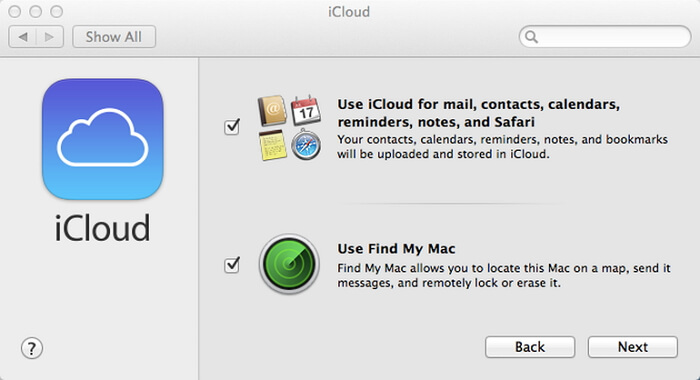
في أغلب الأحيان ، يكون السبب وراء المشكلة بسيطًا إلى حد ما. هذا يعني أن الحل سهل التنفيذ أيضًا.
تتضمن الطرق التالية فحص إعدادات جهازك وتعديلها لإصلاح المشكلة. ستستغرق كل طريقة بضع دقائق فقط للقيام بما يلي:
لن تتم مزامنة ملاحظاتك مع iCloud إذا تم تخزينها محليًا. للتحقق من ذلك ، توجه إلى الإعدادات > ملحوظات > الحساب الافتراضي. انظر أي خيار تم تحديده. يوجد خياران: على جهاز iPhone الخاص بي و iCloud. إذا تم تحديد "On My iPhone" ، فسيخزن جهازك ملاحظاتك فقط في ذاكرته الداخلية. تأكد من تحديد على iCloud لتحميل ملاحظاتك على السحابة كلما تم إجراء إدخالات أو تغييرات جديدة.
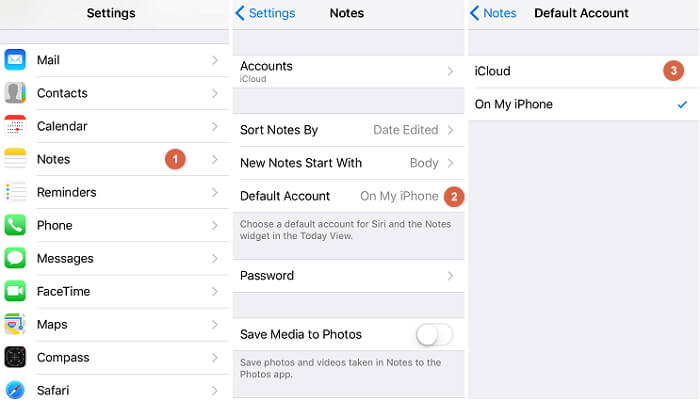
يمكن لـ iCloud مزامنة Notes فقط إذا قمت بتمكين هذه الميزة. للقيام بذلك ، افتح الإعدادات > على iCloud. يبحث عن ملحوظات. تحقق مما إذا كان التبديل الموجود بجانبه قيد التشغيل. إذا لم يكن كذلك ، فانقر فوق مفتاح التبديل لتمكين المزامنة. سوف يتحول زر التبديل إلى اللون الأخضر. ستبدأ المزامنة تلقائيًا إذا كان جهازك متصلاً بالإنترنت.
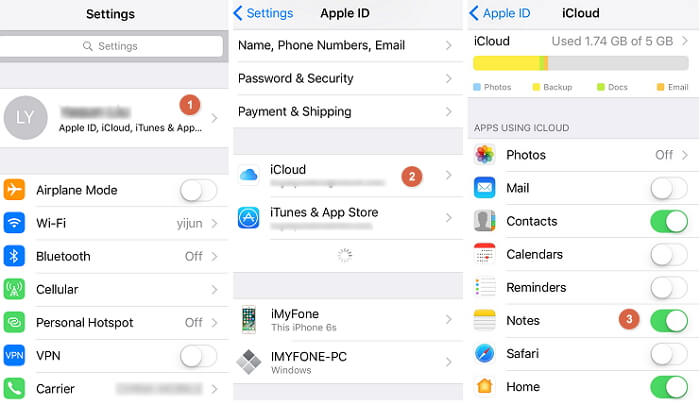
إذا كنت تمتلك أجهزة iOS متعددة ، فقد تواجه مشكلات في مزامنة iCloud بسبب إصدارات iOS المختلفة. هذا هو أحد الأسباب الرئيسية لعدم مزامنة الملاحظات مع iCloud. يؤدي عدم وجود إصدارات iOS نفسها إلى تناقضات في ميزات تطبيق Notes. لهذا السبب من المهم تحديث جميع أجهزة iOS الخاصة بك.
ترسل Apple إشعارات متى توفر تحديث. ومع ذلك ، فقط في حالة فقدها ، يمكنك التحقق من ذلك بنفسك.
ببساطة اذهب الى الإعدادات، ابحث عن واضغط فكرة عامة ثم حدد . سيظهر أي تحديث متاح على الشاشة. لمتابعة التحديث ، اضغط على تثبيت الآن.
بالنسبة لنظام التشغيل Mac ، يجب عليك تشغيل Mac App Store للتحقق من وجود تحديثات.
بادئ ذي بدء ، تحقق مما إذا كنت قد قمت بتسجيل الدخول إلى iCloud على جميع أجهزتك. على جهازك ، توجه إلى الإعدادات وحدد على iCloud. على نظام Mac ، قم بتشغيل تفضيلات النظام واختر على iCloud. إذا اكتشفت أنك لم تقم بتسجيل الدخول ، فما عليك سوى إدخال بيانات اعتماد حساب iCloud الخاص بك وتسجيل الدخول.
في حالة تسجيل الدخول ، حاول التحقق من حساب iCloud الذي قمت بتسجيل الدخول منه. قد يكون لديك حساب iCloud واحد على iPhone الخاص بك ثم حساب آخر على iPad طوال الوقت. إذا قمت بتسجيل الدخول إلى حسابات مختلفة ، فلن تتم مزامنة تطبيق Notes عبر أجهزتك. تأكد من تسجيل الدخول إلى جميع أجهزتك في حساب iCloud واحد.
إذا لم ترَ شيئًا خاطئًا في إعدادات جهازك وما زلت لا تستطيع رؤية ملاحظاتك على iCloud ، فلا تقلق. لدينا حلان آخران ، ونأمل أن يحل المشكلة أخيرًا.
قد تؤدي إعادة تشغيل أجهزتك إلى القيام بالخدعة. قد تشكك في فعالية هذه الطريقة بسبب بساطتها. على الرغم من ذلك ، في بعض الحالات ، فإنه يفعل المعجزات حقًا!
للقيام بذلك ، اضغط مع الاستمرار على زر الطاقة والزر الرئيسي في نفس الوقت. انتظر حتى تظهر قوة الشريحة قبل أن تتركها. اسحب الشريحة إلى اليمين لإعادة تشغيل جهازك.
حاول تسجيل الخروج من iCloud على جميع أجهزتك ثم تسجيل الدخول مرة أخرى. ما عليك سوى الانتقال إلى الإعدادات > على iCloud وانقر على تسجيل الخروج زر. لنظام التشغيل Mac ، افتح تفضيلات النظام > على iCloud > تسجيل الخروج بدلا من ذلك.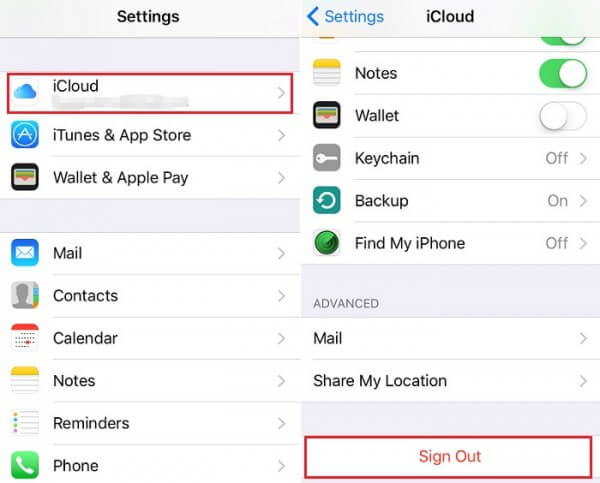
إذا لم تنجح أي من الطرق معك ، فيجب أن يكون هناك خلل في خدمات iCloud. يمكنك تأكيد ذلك من خلال التوجه إلى صفحة ويب حالة نظام Apple. سترى الخدمات التي تعمل حاليًا ولا تعمل. إذا أشارت الصفحة إلى أن iCloud يواجه مشكلة ، فكل ما عليك فعله هو انتظار Apple لإصلاح المشكلة. من ناحية أخرى ، إذا أشارت الصفحة إلى أن iCloud قيد التشغيل ، كالمعتاد ، فمن الأفضل أن تتصل بدعم Apple.
إذا كنت تستخدم تطبيق Notes بشكل متكرر ، فستجد أنه من المحبط عدم مزامنة ملاحظاتك مع iCloud فجأة. كما قلنا سابقًا ، يمكن أن يصبح iCloud صعبًا. من المفيد أن يكون لديك خطة احتياطية. يمكنك نسخ بياناتك احتياطيًا إلى iCloud. إذا قمت بحذف إحدى ملاحظاتك عن طريق الخطأ أو فقدتها بسبب خطأ في الجهاز ، فيمكنك استردادها باستخدام برنامج استعادة البيانات.
قم بتنزيل ملف موثوق به مثل FoneDog iOS Data Recovery. يمكنه بالفعل استرداد أكثر بكثير من البيانات الموجودة في تطبيق Notes الخاص بك. يمكنه أيضًا استعادة الرسائل وجهات الاتصال والصور ومقاطع الفيديو وسجل Safari والإشارات المرجعية ورسائل WhatsApp.
دائرة الرقابة الداخلية لاستعادة البيانات
استرجع الصور ومقاطع الفيديو وجهات الاتصال والرسائل وسجلات المكالمات وبيانات WhatsApp والمزيد.
استرجع البيانات من iPhone و iTunes و iCloud.
متوافق مع أحدث أجهزة iPhone و iOS.
تحميل مجانا
تحميل مجانا

الآن ، لا داعي للقلق بشأن فشل iCloud في مزامنة بياناتك. يبدو عظيما؟ استكشف موقعنا على الإنترنت لمعرفة المزيد عنه.
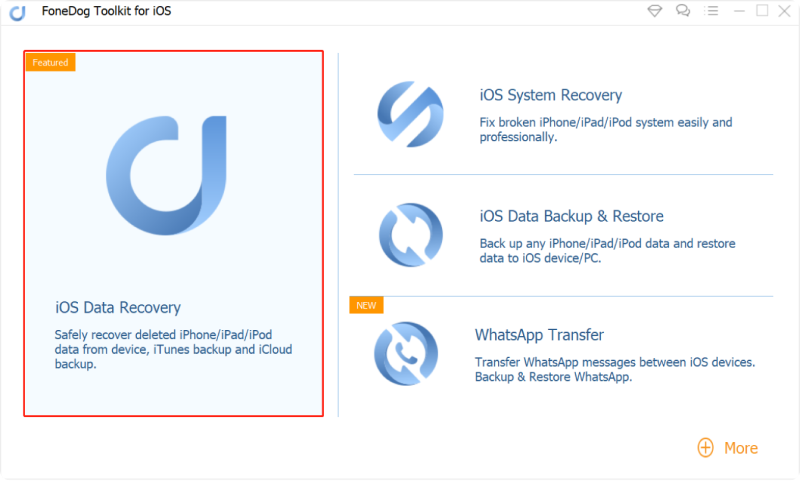
إذا كنت تعاني من فقدان البيانات ، فيمكنك تنزيل مجموعة أدوات FoneDog مجانًا لاستعادة بياناتك. يمكنك أيضًا إجراء نسخ احتياطي لبيانات iPhone الخاصة بك واستعادة بيانات النسخ الاحتياطي بشكل انتقائي باستخدام FoneDog.
اترك تعليقا
تعليق
دائرة الرقابة الداخلية لاستعادة البيانات
طرق لاستعادة البيانات المحذوفة من اي فون أو آي باد3
تحميل مجانا تحميل مجانامقالات ساخنة
/
مثير للانتباهممل
/
بسيطصعبة
:شكرا لك! إليك اختياراتك
Excellent
:تقييم 4.5 / 5 (مرتكز على 60 التقييمات)